Inilah 5 Cara Screenshot di vivo Y21A yang Gampang Dilakukan
vivo Y21A diperkenalkan sebagai ponsel Android murah dengan spesifikasi yang handal untuk berbagai aktivitas. Disokong layar yang lebar dan dapur pacu yang handal, HP ini sangat nyaman digunakan untuk sekadar browsing atau mengakses media sosial.
HP ini hadir dengan antarmuka FuntouchOS kaya fitur menarik, yang memudahkan penggunanya dalam mengoperasikan ponsel dalam setiap kegiatan, termasuk saat melakukan screenshot hal penting.

Nah, pada kesempatan kali ini ini tim Carisinyal akan membahas beberapa cara untuk melakukan screenshot pada ponsel vivo ini. Cara ini juga bisa diterapkan untuk HP seri vivo Y series kebanyakan seperti Y21, Y33s, Y02, dan lainnya.
Berikut ini cara screenshot di vivo Y21A yang bisa Anda coba.
1. Screenshot dengan Menggunakan Tombol Fisik
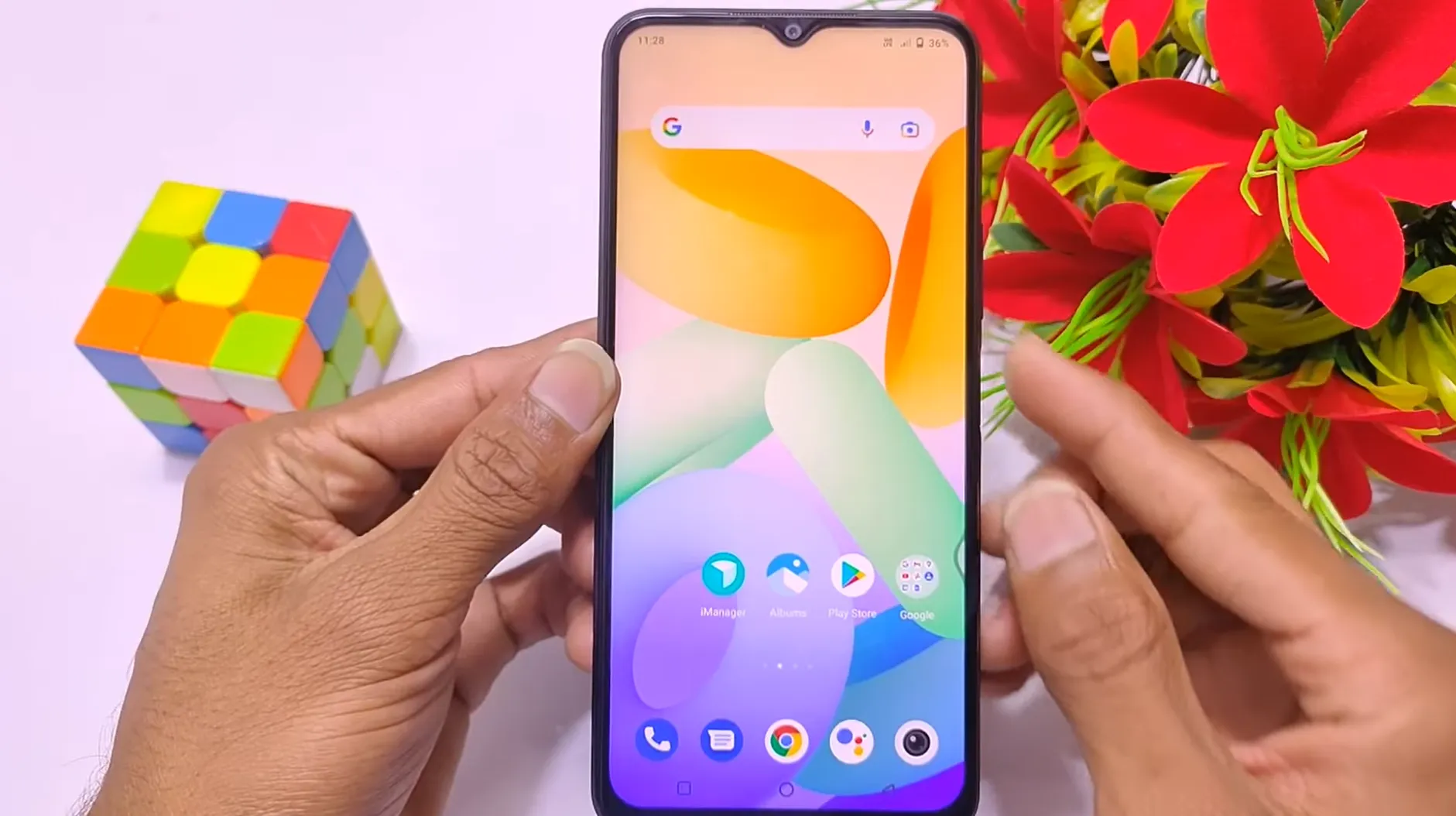 Sumber: Pawan Tech News
Sumber: Pawan Tech NewsLangkah pertama, buka HP dan cari hal yang hendak Anda simpan. Tampilkan pada layar HP. Untuk melakukan screenshot, Anda hanya perlu menekan tombol power dan volume bawah di bodi samping ponsel secara bersamaan.
Tekan dan tahan kedua tombol fisik hingga layar tampak berkedip yang menandakan bahwa screenshot sudah dilakukan. Akan muncul juga gambar pratinjau dilengkapi pilihan untuk membagikan gambar.
2. Screenshot Menggunakan ikon di Pusat Kontrol
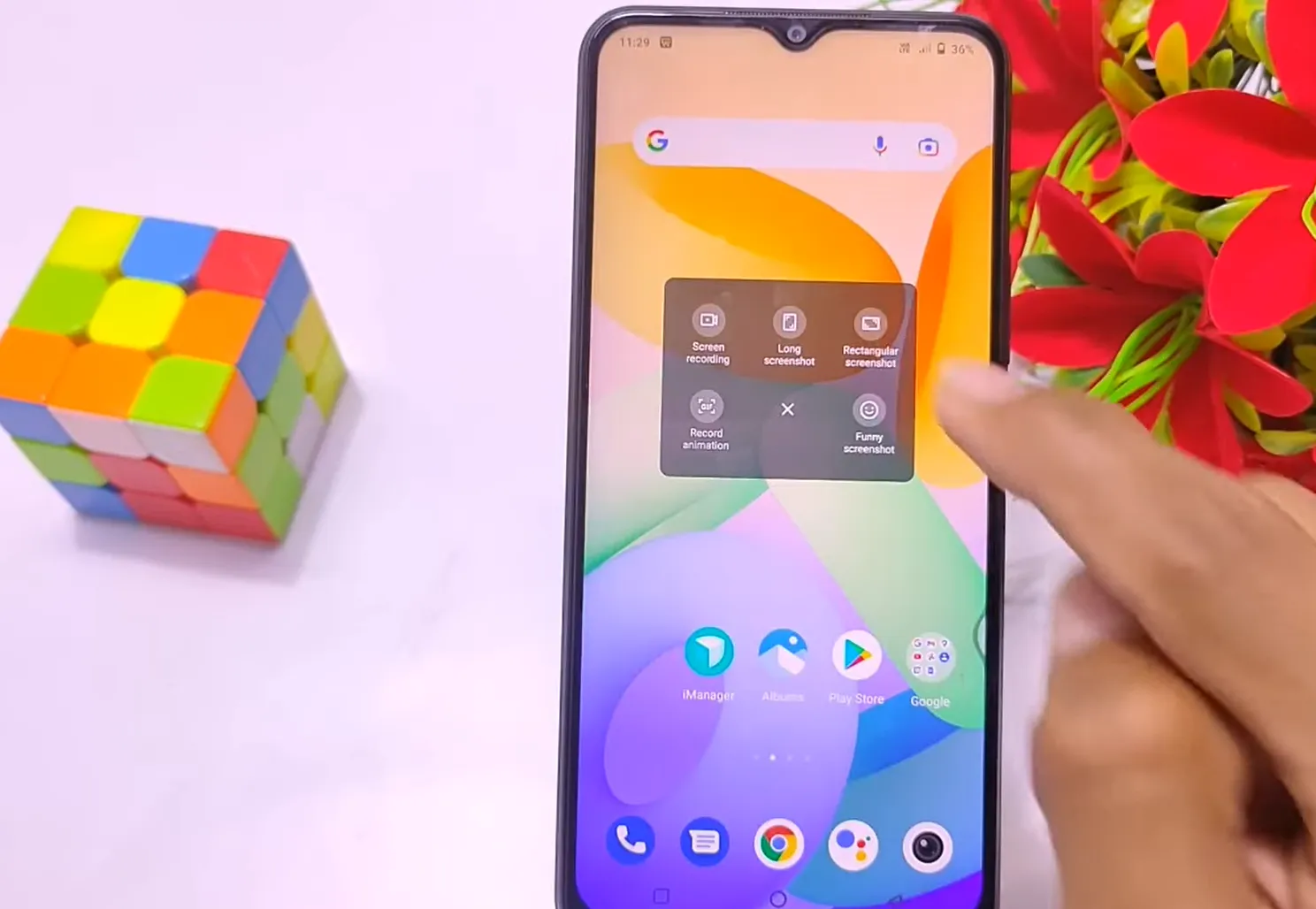 Sumber: Pawan Tech News
Sumber: Pawan Tech NewsCara lain untuk melakukan screenshot di vivo Y21A bisa menggunakan ikon screenshot yang sudah tersedia di pusat kontrol.
Setelah menemukan tampilkan yang ingin Anda screenshot di layar HP vivo. Buka pusat kontrol dengan cara menarik layar dari atas ke bawah. Kemudian cari ikon screenshot yang ada. Untuk ponsel vivo biasanya menampilkan ikon dengan tulisan s-capture.
Nantinya ketika ikon disentuh, akan muncul sejumlah pilihan screenshot. Dalam menu ini ada screenshot biasa, screenshot sebagian hingga screenshot panjang.
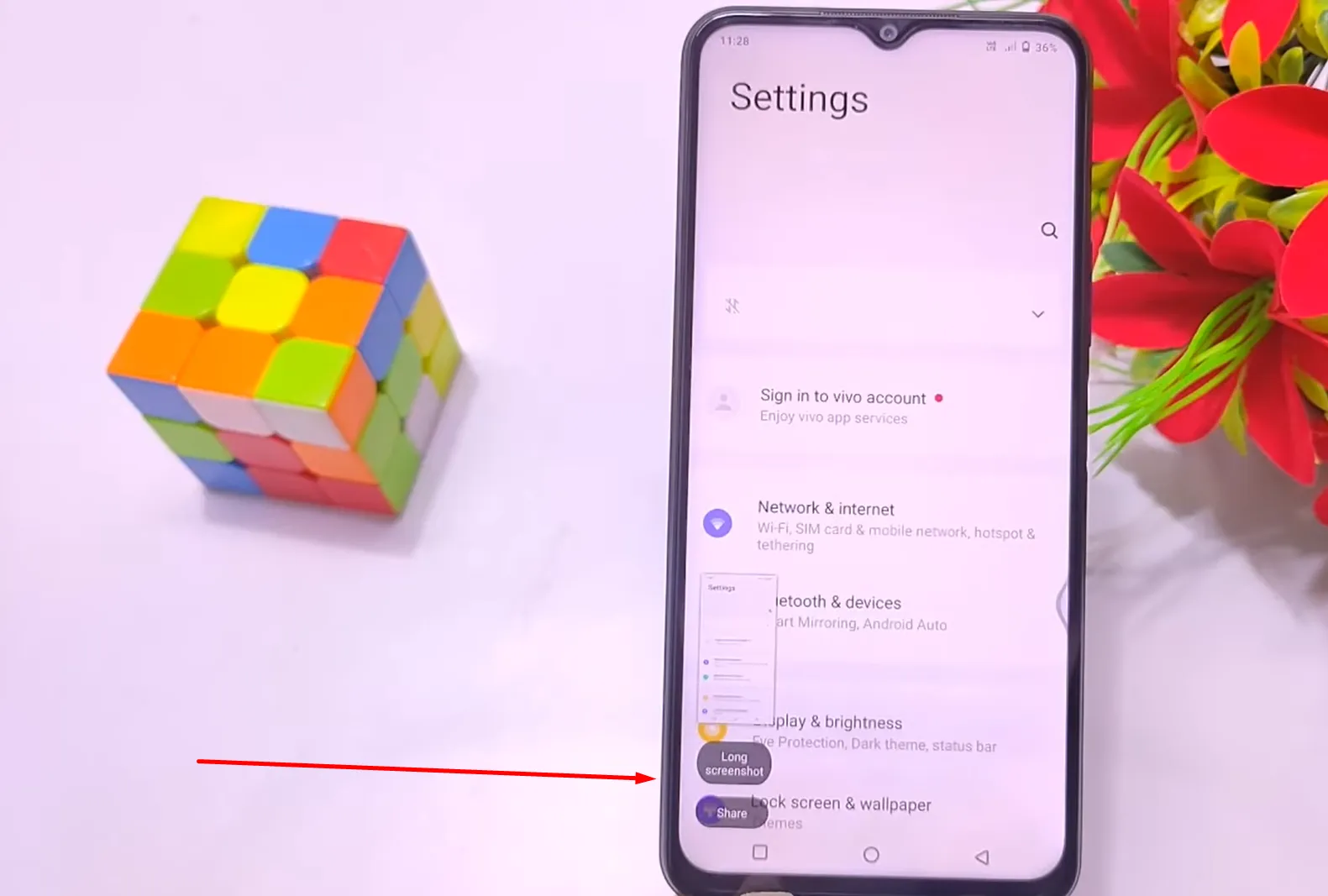 Sumber: Pawan Tech News
Sumber: Pawan Tech NewsSentuh ikon yang diinginkan, maka otomatis screenshot akan berlangsung dan layar HP berkedip. Biasanya jika screenshot berhasil, akan muncul gambar pratinjau di bagian pojok bawah layar.
Terakhir, Anda dapat mengecek hasil screenshot dengan masuk ke Galeri. Untuk HP vivo Y21A, hasil screenshot akan masuk ke album screenshot.
3. Cara Screenshot dengan Tiga Jari
 Sumber: Pawan Tech News
Sumber: Pawan Tech NewsCara khusus yang pertama ini hadir di beberapa smartphone dengan sistem Android versi yang lebih baru. Cara ini dianggap lebih mudah dilakukan karena tidak harus menekan tombol fisik maupun mengklik ikon apapun.
Tidak heran, sejumlah smartphone terbaru dilengkapi fitur ini karena lebih cepat. Namun, sebelum Anda melakukan screenshot, Anda harus mengaktifkan dulu fitur ini.
1. Masuk ke ‘pengaturan’ lalu pilih ‘pintasan dan aksesibilitas’ dan pilih bagian S-Capture.
2. Pilih bagian ‘"geser ke bawah menggunakan 3 jari".
3. Nah, untuk melakukan screenshot, Anda cukup menggesekan tiga jari Anda di layar dari arah atas ke arah bawah.
4. Nantinya jika screenshot berhasil, HP akan terasa bergetar atau terdengar suara rana kamera.
5. Hasil screenshot dapat langsung tersimpan di galeri di album screenshot.
4. Cara Screenshot dengan Fitur Sentuhan Mudah
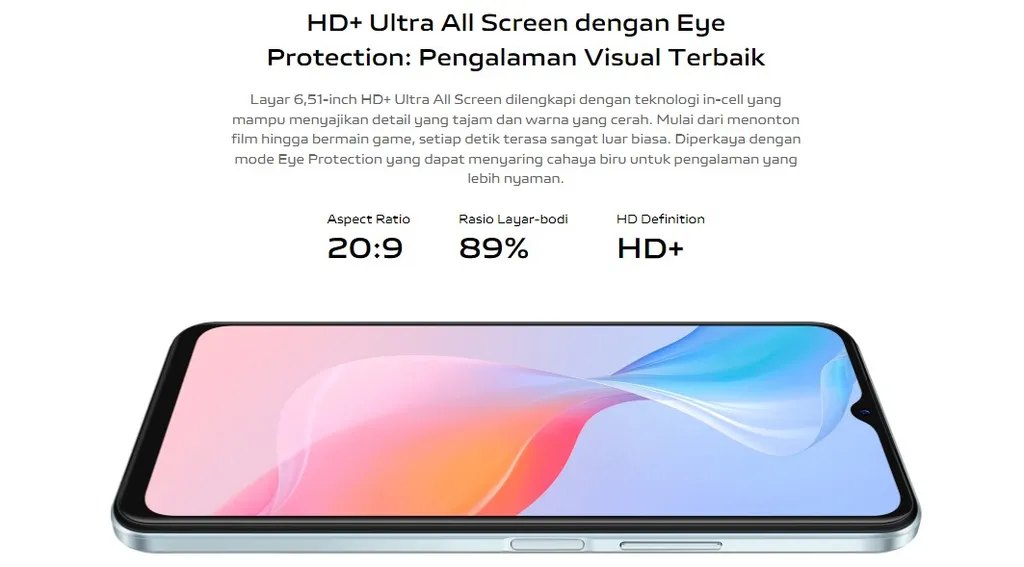
Cara ini merupakan cara khusus screenshot di vivo Y21A yang mudah tapi jarang diketahui banyak pengguna vivo.
Dalam fitur ini akan ada ikon bola yang melayang di sisi layar. Nah, dalam ikon tersebut terdapat pilihan untuk screenshot layar. Berikut langkah mengaktifkan dan menggunakan fitur ini..
- Masuk ke pengaturan. Lalu pilih pintasan dan aksesibilitas > Sentuhan Mudah. Aktifkan pilihan yang ada di bagian ini.
- Jika fitur sudah aktif maka akan muncul ikon melayang berupa ikon bola kecil. Nah, jika ikon ini ditekan akan muncul beberapa tombol pintasan.
- Anda hanya perlu mengatur tombol pintasan dengan menambahkan ikon screenshot tampilan layar dengan cepat.
- Untuk memulai screenshot menggunakan fitur Sentuhan Mudah, Anda harus masuk ke tampilan layar yang diinginkan. Setelah itu, Anda cukup mengetuk ikon bola dan pilih ikon screenshot. Screenshot pun selesai dilakukan.
5. Memakai Aplikasi Screenshot Pihak Ketiga
Meski sudah dibekali cara screenshot, terkadang Anda masih belum puas. Untuk itu, Anda bisa mencoba menggunakan aplikasi pihak ketiga yang ada di Play Store. Meski gratis, beberapa aplikasi hadir dengan fitur yang lengkap termasuk fitur editing.
Nah, Berikut ini rekomendasi aplikasi screenshot gratis yang bisa Anda gunakan pada smartphone vivo Y21A.
1. Screenshot Easy
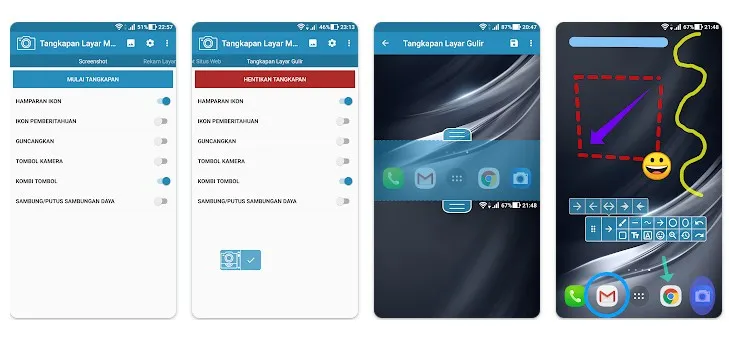
Sesuai dengan namanya, aplikasi Screenshot Easy merupakan salah satu aplikasi screenshot yang mudah digunakan sehingga cukup mendapat banyak respon positif dari pengguna Android. Aplikasi gratis ini berukuran ringan namun memiliki fitur yang lengkap.
Kelebihan aplikasi ini ialah Anda hanya perlu mengetuk ikon berbentuk kamera untuk melakukan screenshot. Selain itu, aplikasi ini juga memiliki fitur goyangkan HP untuk mengambil screenshot. User interface-nya juga minimalis dan mudah dipahami.
Aplikasi ini juga menyediakan fasilitas edit yang cukup baik. Anda dapat menggunakan aplikasi untuk mengambil screenshot halaman web, film hingga game.
Ketika kami Tim Carisinyal coba, aplikasi ini cukup mudah dan cepat saat menggunakan cara mengklik ikon kamera. Namun, ketika dicoba menggoyangkan HP, masih ada sedikit jeda dalam pengambilan screenshot. Bahkan beberapa kali tidak bisa screenshot. Walaupun demikian, Aplikasi ini cukup mudah digunakan dibanding aplikasi lainnya.
2. Screenshot Quick
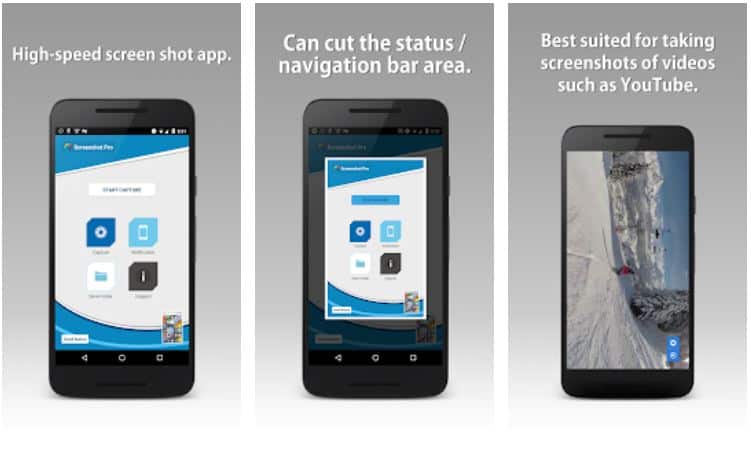
Screenshot Quick adalah salah satu aplikasi screenshot Android dengan ukuran kecil dan user interface yang sederhana. Sama seperti aplikasi sebelumnya, untuk melakukan screenshot menggunakan aplikasi ini, Anda bisa menggunakan tombol overlay, melakukan goyangan pada perangkat, melalui ikon di bar notifikasi hingga menggunakan tombol fisik.
Keunggulan aplikasi ini adalah aplikasi ini memungkinkan Anda mengatur tingkat kualitas hasil screenshot. Setidaknya ada 6 tingkat kualitas yang bisa dipilih berdasarkan kebutuhan Anda. Selain itu, aplikasi ini juga mendukung file format PNG dan JPG. Hasil screenshot pun terpisah dan tersimpan di album khusus.
Keunggulan berikutnya adalah kemampuan aplikasi ini untuk mengambil screenshot secara bertubi-tubi. Fitur ini akan sangat berguna ketika Anda hendak mengambil screenshot dari sebuah video.
3. Screen Master
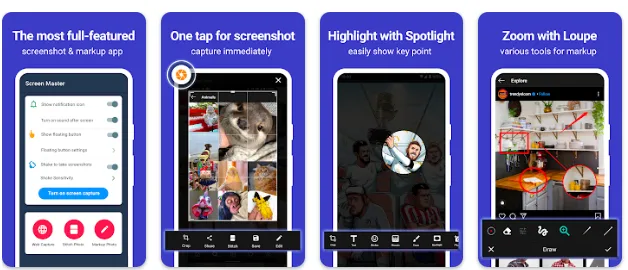
Screen Master adalah salah satu aplikasi screenshot terbaik yang ada di Play Store. Sebagai buktinya, aplikasi gratis ini sudah digunakan lebih dari 5 juta pengguna. Bahkan, sudah mendapat nilai ulasan 4,7. Tidak heran aplikasi ini sangat direkomendasikan untuk Anda yang sering screenshot layar HP.
Kelebihan aplikasi ini ialah user interface-nya cukup sederhana dan praktis sehingga mudah digunakan. Aplikasi ini juga cukup ringan tidak membebani RAM. Kelebihan yang utama, tentunya aplikasi ini memiliki hasil gambar yang berkualitas, fitur yang lengkap, termasuk adanya fitur edit dan berbagi ke media sosial.
Sedikit kekurangan aplikasi screenshot ini ialah adanya iklan yang muncul karena aplikasi ini gratis. Selain itu, aplikasi ini tidak dapat mengambil gambar pada konten yang dilindungi. Kekurangan lain, aplikasi ini menampilkan bilah tambahan di status bar. Hal ini tentu sedikit merepotkan ketika harus melakukan screenshot secara cepat.
Satu hal yang Tim Carisinyal suka dari aplikasi ini ialah adanya kemampuan screenshot dengan cara menggoyang-goyang ponsel. Ketika dicoba, fitur ini ternyata cukup cepat dan mudah digunakan.
4. Screenshot X
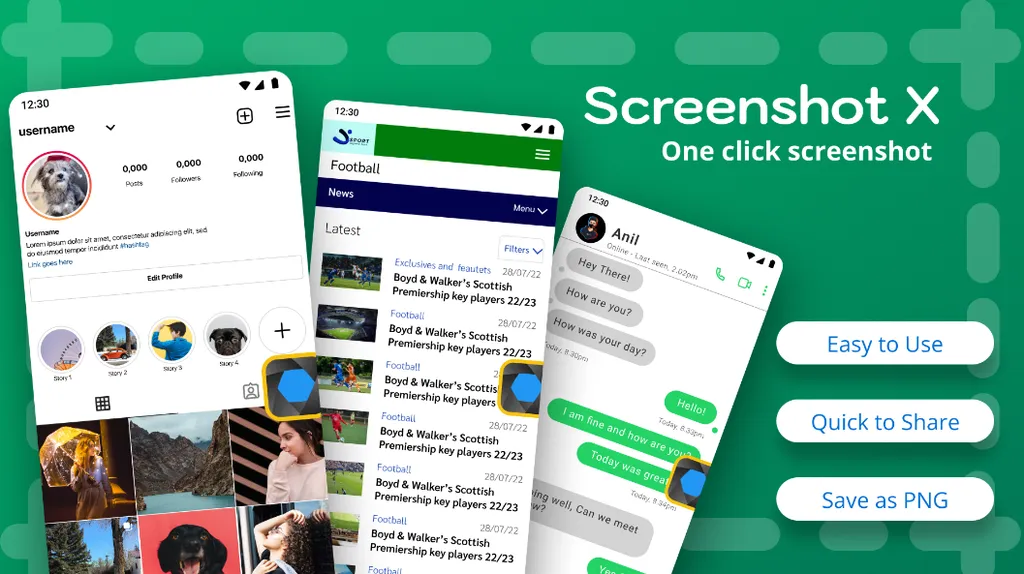
Ini merupakan salah satu aplikasi screenshot Android dengan ukuran kecil dengan user interface yang sederhana. Yang menarik di Screenshot X ini ialah ketika selesai menginstal dan membuka aplikasi, Anda tidak perlu melakukan banyak pengaturan. Anda cukup menekan start now yang ada di halaman utama aplikasi.
Nantinya akan muncul kotak yang berisi lingkaran. Nah kotak ini berfungsi untuk melakukan screenshot. Jadi, Anda cukup menuju halaman web atau tampilan layar yang ingin di screenshot. Setelah itu cukup tekan kotak berisi lingkaran tersebut. Layar pun akan berkedip tanda screenshot berhasil.
5. Screenshot Touch
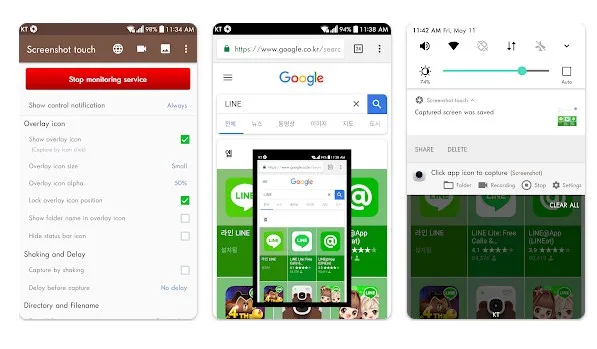
Ini merupakan salah satu aplikasi gratis yang bisa digunakan untuk screenshot di vivo Y21A. Aplikasi ini membawa sejumlah fitur yang membuat hasil screenshot lebih baik dan optimal. Tidak heran, aplikasi Screesnhot Touch cukup banyak di download di Play Store.
Setelah terinstal, Anda cukup membuka aplikasi dan mulai melakukan sejumlah pengaturan. Kemudian Anda akan masuk ke halaman utama yang berisi fitur screenshot. Salah satunya adalah fitur shaking and delay.
Fitur ini berguna jika Anda ingin melakukan screenshot dengan cara menggoyang-goyang HP. Untuk fitur delay, berguna untuk mengatur berapa lama waktu hitung mundur yang akan dilakukan pada saat melakukan screenshot.
Setelah menyalakan fitur-fitur yang diinginkan, Anda bisa mengeklik start capture monitoring service dan pilih start now. Jika screenshot berhasil, akan muncul notifikasi hingga HP bergetar.
vivo Y21A memiliki banyak cara untuk mengambil screenshot yang bisa Anda pilih sesuai selera dan kebutuhan. Semoga Anda bisa mengambil manfaat dari mengambil cara screenshot di HP vivo ini.

